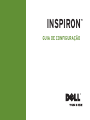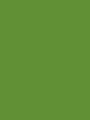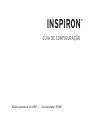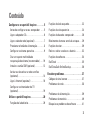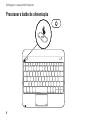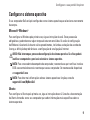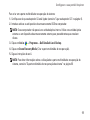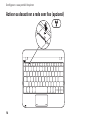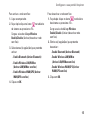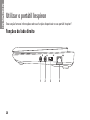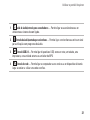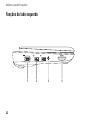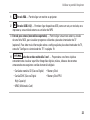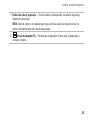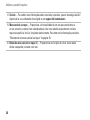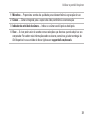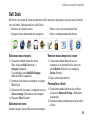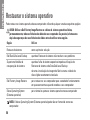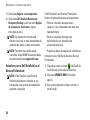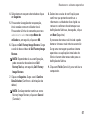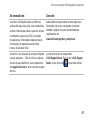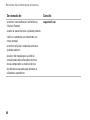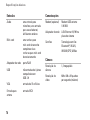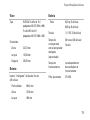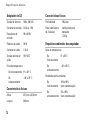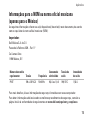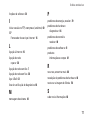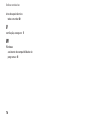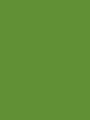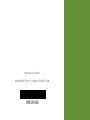A página está carregando...
A página está carregando...

GUIA DE CONFIGURAÇÃO
Modelo regulamentar: série P04T Tipo regulamentar: P04T001
INSPIRON
™

Notas, avisos e advertências
NOTA: NOTA indica informações importantes para melhor utilizar o computador.
AVISO: AVISO indica potenciais danos do hardware ou perda de dados e explica como evitar
o problema.
ADVERTÊNCIA: ADVERTÊNCIA indica potenciais danos no equipamento, lesões corporais ou
mesmo morte.
Se adquiriu um computador Dell
™
série n, as referências neste documento aos sistemas operativos Microsoft
®
Windows
®
não são aplicáveis.
__________________
As informações deste documento estão sujeitas a alterações sem aviso prévio.
© 2010 Dell Inc. Todos os direitos reservados.
Qualquer tipo de reprodução destes materiais sem autorização por escrito da Dell Inc. é estritamente proibida.
Marcas comerciais utilizadas neste texto: Dell, o logótipo DELL, Inspiron, YOURS IS HERE, Solution Station e DellConnect
são marcas comerciais da Dell Inc.; Intel é uma marca comercial registada e
Atom
é a marca comercial da Intel
Corporation nos EUA e noutros países; Microsoft, Windows e o logótipo do botão Iniciar do Windows são marcas
comerciais ou marcas comerciais registadas da Microsoft Corporation nos Estados Unidos e/ou noutros países;
Blu-ray Disc é uma marca comercial da Blu-ray Disc Association.
Outros nomes e marcas comerciais podem ser mencionados neste documento como referência às entidades que
invocam essas marcas e nomes ou aos seus produtos. A Dell Inc. renuncia a quaisquer interesses de propriedade
relativamente a nomes e marcas comerciais de terceiros.
Março de 2010 N/P MD3XF Rev. A00

3
Configurar o seu portátil Inspiron . . . . . . . .5
Antes de configurar o seu computador . . . .5
Ligar o adaptador CA . . . . . . . . . . . . . . . . . . .6
Ligar o cabo de rede (opcional) . . . . . . . . . . .7
Pressionar o botão de alimentação. . . . . . . .8
Configurar o sistema operativo . . . . . . . . . . .9
Criar um suporte multimédia de
recuperação do sistema (recomendado)
. . . . 10
Instalar o cartão SIM (opcional) . . . . . . . . . 12
Activar ou desactivar a rede sem fios
(opcional) . . . . . . . . . . . . . . . . . . . . . . . . . . . . 14
Ligar à Internet (opcional) . . . . . . . . . . . . . . 16
Configurar o sintonizador de TV
(opcional) . . . . . . . . . . . . . . . . . . . . . . . . . . . . 19
Utilizar o portátil Inspiron. . . . . . . . . . . . . .20
Funções do lado direito. . . . . . . . . . . . . . . . . 20
Funções do lado esquerdo . . . . . . . . . . . . . . 22
Funções da vista posterior . . . . . . . . . . . . . .24
Funções da base do computador. . . . . . . . . 26
Movimentos da mesa sensível ao toque . . . 29
Funções do visor . . . . . . . . . . . . . . . . . . . . . .30
Retirar e voltar a colocar a bateria . . . . . . . 32
Funções do software. . . . . . . . . . . . . . . . . . . 34
Dell Dock . . . . . . . . . . . . . . . . . . . . . . . . . . . . 35
Dell DataSafe OnlineBackup . . . . . . . . . . . . 36
Resolver problemas. . . . . . . . . . . . . . . . . . .37
Códigos de sinal sonoro . . . . . . . . . . . . . . . . 37
Problemas de rede. . . . . . . . . . . . . . . . . . . . . 38
Problemas de alimentação . . . . . . . . . . . . . . 39
Problemas de memória . . . . . . . . . . . . . . . . .40
Bloqueios e problemas de software . . . . . . 41
Conteúdo

4
Conteúdo
Utilizar as ferramentas de apoio
técnico . . . . . . . . . . . . . . . . . . . . . . . . . . . . .43
Dell Support Center . . . . . . . . . . . . . . . . . . . . 43
My Dell Downloads (As minhas
transferências Dell). . . . . . . . . . . . . . . . . . . . 44
Mensagens do sistema . . . . . . . . . . . . . . . . .44
Resolução de problemas de hardware . . . .46
Dell Diagnostics . . . . . . . . . . . . . . . . . . . . . . 46
Restaurar o sistema operativo . . . . . . . . . .50
Restauro do sistema . . . . . . . . . . . . . . . . . . . 51
Dell DataSafe Local Backup. . . . . . . . . . . . . 52
Suporte multimédia de recuperação do
sistema . . . . . . . . . . . . . . . . . . . . . . . . . . . . . . 55
Dell Factory Image Restore . . . . . . . . . . . . . 56
Obter ajuda . . . . . . . . . . . . . . . . . . . . . . . . . .58
Serviço de apoio técnico e apoio ao
cliente. . . . . . . . . . . . . . . . . . . . . . . . . . . . . . . 59
DellConnect . . . . . . . . . . . . . . . . . . . . . . . . . . 59
Serviços on-line. . . . . . . . . . . . . . . . . . . . . . . 60
Serviço automatizado sobre o estado da
encomenda. . . . . . . . . . . . . . . . . . . . . . . . . . . 61
Informações sobre o produto. . . . . . . . . . . . 61
Devolver artigos para reparação dentro
da garantia ou para crédito . . . . . . . . . . . . .62
Antes de ligar. . . . . . . . . . . . . . . . . . . . . . . . . 63
Contactar a Dell . . . . . . . . . . . . . . . . . . . . . . . 65
Encontrar mais informações
erecursos . . . . . . . . . . . . . . . . . . . . . . . . . . .66
Especificações básicas . . . . . . . . . . . . . . .69
Apêndice. . . . . . . . . . . . . . . . . . . . . . . . . . . .74
Aviso sobre o produto Macrovision. . . . . . . 74
Informações para a NOM ou norma oficial
mexicana (apenas para o México). . . . . . . . 75
Índice remissivo. . . . . . . . . . . . . . . . . . . . . .76

5
Esta secção fornece informações sobre a
configuração do seu portátil Inspiron
™
.
Antes de configurar o seu
computador
Quando colocar o seu computador no sítio,
certifique-se de que tem fácil acesso à fonte
de alimentação, de que existe ventilação
adequada e de que coloca o computador numa
superfície plana.
Restringir o fluxo de ar à volta do portátil
Inspiron pode provocar um sobreaquecimento
do mesmo. Para evitar o sobreaquecimento,
certifique-se de que deixa pelo menos 10,2 cm
na parte posterior do computador e um mínimo
de 5,1 cm nos restantes lados. Nunca deve
colocar o seu computador num espaço fechado,
como por exemplo um armário ou uma gaveta
quando este se encontra ligado.
ADVERTÊNCIA: Não bloqueie, não
introduza objectos, nem permita a
acumulação de poeira nas aberturas de
ventilação. Não coloque o computador
Dell
™
num ambiente com pouca circulação
de ar, como numa mala ou em superfícies
de tecido, tais como carpetes ou tapetes,
enquanto estiver ligado. Restringir o
fluxo de ar pode danificar o computador,
diminuir o desempenho do mesmo ou
causar um incêndio. O computador liga a
ventoinha quando este fica quente. O ruído
da ventoinha é normal e não é sinónimo de
um problema no computador.
AVISO: Colocar ou empilhar objectos
pesados ou afiados no computador pode
resultar em danos permanentes no mesmo.
Configurar o seu portátil Inspiron
INSPIRON

6
Congurar o seu portátil Inspiron
Ligar o adaptador CA
Ligue o adaptador CA ao computador e, de seguida, ligue-o a uma tomada eléctrica ou a um
protector contra surtos de tensão.
ADVERTÊNCIA: O adaptador CA funciona com tomadas eléctricas universais. Contudo, os
conectores de alimentação e as extensões podem variar consoante os países. Utilizar um
cabo incompatível ou ligar incorrectamente o cabo a uma extensão ou tomada eléctrica pode
provocar um incêndio ou danos permanentes no computador.

7
Congurar o seu portátil Inspiron
Ligar o cabo de rede (opcional)
Para utilizar uma ligação de rede com fios, ligue o cabo de rede.

8
Congurar o seu portátil Inspiron
Pressionar o botão de alimentação

9
Congurar o seu portátil Inspiron
Configurar o sistema operativo
O seu computador Dell está pré-configurado com o sistema operativo que seleccionou no momento
da compra.
Microsoft
®
Windows
®
Para configurar o Windows pela primeira vez, siga as instruções do ecrã. Estes passos são
obrigatórios e podem demorar algum tempo até estarem concluídos. Os ecrãs de configuração
do Windows irão orientá-lo durante vários procedimentos, incluindo a aceitação dos acordos de
licença, a definição de preferências e a configuração de uma ligação à Internet.
AVISO: Não interrompa o processo de configuração do sistema operativo. Se o fizer, poderá
inutilizar o computador e precisará reinstalar o sistema operativo.
NOTA: Para um excelente desempenho do computador, recomenda-se que transfira e instale o
BIOS e os controladores mais recentes para o seu computador. Os mesmos estão disponíveis
em support.dell.com.
NOTA: Para obter mais informações sobre o sistema operativo e funções, consulte
support.dell.com/MyNewDell.
Ubuntu
Para configurar o Ubuntu pela primeira vez, siga as instruções do ecrã. Consulte a documentação
do Ubuntu fornecida com o seu computador para obter informações mais específicas sobre o
sistema operativo.

10
Congurar o seu portátil Inspiron
Criar um suporte multimédia de recuperação do sistema
(recomendado)
NOTA: Recomendamos que crie um suporte multimédia de recuperação do sistema assim que
configure o Microsoft Windows.
O suporte multimédia de recuperação do sistema pode ser utilizado para restaurar o seu
computador para o estado de funcionamento em que se encontrava quando adquiriu o computador,
mantendo os ficheiros de dados [sem precisar do disco do Operating System (Sistema operativo)].
Pode utilizar o suporte multimédia de recuperação do sistema caso as alterações efectuadas ao
hardware, software, controladores ou outras definições do sistema tenham deixado o computador
num estado de funcionamento indesejável.
Irá necessitar do seguinte para criar o suporte multimédia de recuperação do sistema:
Dell DataSafe Local Backup•
Dispositivo de armazenamento USB com uma capacidade mínima de 8 GB ou •
DVD-R/DVD+ R/Blu-ray Disc
™
NOTA: O Dell DataSafe Local Backup não suporta discos regraváveis.

11
Congurar o seu portátil Inspiron
Para criar um suporte multimédia de recuperação do sistema:
Certifique-se de que o adaptador CA está ligado (consulte “Ligar o adaptador CA” na página 1. 6).
Introduza o disco ou o dispositivo de armazenamento USB no computador.2.
NOTA: O seu computador não possui uma unidade óptica interna. Utilize uma unidade óptica
externa ou um dispositivo de armazenamento externo para procedimentos que envolvam
discos.
Clique em 3. Iniciar → Programas→ Dell DataSafe Local Backup.
Clique em 4. Create Recovery Media (Criar suporte multimédia de recuperação).
Siga as instruções do ecrã.5.
NOTA: Para obter informações sobre a utilização do suporte multimédia de recuperação do
sistema, consulte “Suporte multimédia de recuperação do sistema” na página 55.

12
Congurar o seu portátil Inspiron
Instalar o cartão SIM (opcional)
NOTA: Não é necessário instalar um cartão SIM no caso de estar a utilizar uma placa EVDO
para aceder à Internet.
A instalação de um cartão SIM (módulo de identificação do assinante) permite-lhe efectuar
procuras na Internet, verificar o e-mail e ligar-se a uma rede privada virtual. Para aceder à Internet,
tem de se encontrar dentro do alcance da rede do seu operador de telecomunicações móveis.
Para instalar o cartão SIM:
Desligue o computador.1.
Retire a bateria (consulte “Retirar e voltar a colocar a bateria” na página 2. 32).
No compartimento da bateria, faça deslizar o cartão SIM para a ranhura do cartão SIM.3.
Volte a colocar a bateria (consulte “Retirar e voltar a colocar a bateria” na página 4. 32).
Ligue o computador.5.
Para retirar o cartão SIM, pressione e ejecte o cartão SIM.

13
Congurar o seu portátil Inspiron
1
compartimento da bateria
2
cartão SIM
3
ranhura do cartão SIM
3
2
1

14
Congurar o seu portátil Inspiron
Activar ou desactivar a rede sem fios (opcional)

15
Congurar o seu portátil Inspiron
Para activar a rede sem fios:
Ligue o computador.1.
Faça duplo clique no ícone 2. no tabuleiro
do sistema ou pressione <F2>.
Surge a caixa de diálogo Wireless
Enable/Disable (Activar/desactivar rede
sem fios).
Seleccione a(s) opção(ões) que pretende 3.
activar:
Enable Bluetooth (Activar Bluetooth) –
Enable Wireless LAN/WiMax –
(Activar LAN/WiMax sem fios)
Enable Wireless WAN/GPS (Activar –
WAN/GPS sem fios)
Clique em 4. OK.
Para desactivar a rede sem fios:
Faça duplo clique no ícone 1. no tabuleiro
do sistema ou pressione <F2>.
Surge a caixa de diálogo Wireless
Enable/Disable (Activar/desactivar rede
sem fios).
Elimine a(s) opção(ões) que pretende 2.
desactivar:
Enable Bluetooth (Activar Bluetooth) –
Enable Wireless LAN/WiMax –
(Activar LAN/WiMax sem fios)
Enable Wireless WAN/GPS (Activar –
WAN/GPS sem fios)
Clique em 3. OK.

16
Congurar o seu portátil Inspiron
Ligar à Internet (opcional)
Para estabelecer uma ligação à Internet,
necessita de um modem externo ou de uma
ligação de rede e de um fornecedor de serviços
Internet (fornecedor de serviços Internet).
Se um adaptador WLAN ou um modem USB
externo não faz parte da sua encomenda
original, pode adquirir um em www.dell.com.
Configurar uma ligação com fios
Se está a utilizar uma ligação de acesso •
telefónico, ligue a linha telefónica ao modem
USB externo (opcional) e à tomada de
parede do telefone antes de configurar a sua
ligação à Internet.
Se está a utilizar uma ligação de modem •
DSL ou por cabo/satélite, contacte o seu
fornecedor de serviços Internet ou o serviço
de telecomunicações móveis para obter
instruções de configuração.
Para concluir a configuração da ligação
à Internet com fios, siga as instruções em
“Configurar a ligação à Internet” na página 17.
Configurar uma ligação sem fios
Antes de poder utilizar a sua ligação à
Internet sem fios, necessita de ligar o seu
router sem fios.
Para configurar a sua ligação a um router
sem fios:
Windows XP
NOTA: Os passos seguintes foram escritos
para a visualização predefinida do
Windows, logo, podem não se aplicar se
definiu o seu computador Dell™ para a
visualização clássica do Windows.
Certifique-se de que a rede sem fios está 1.
activada no computador (consulte “Activar
ou desactivar a rede sem fios” na página 14).
Guarde e feche todos os ficheiros e saia de 2.
todos os programas abertos.

17
Congurar o seu portátil Inspiron
Clique em 3. Iniciar→ Ligar a→ Ligações de
rede sem fios→ Ver redes sem fios.
Siga as instruções do ecrã para concluir a 4.
configuração.
Windows
7
Certifique-se de que a rede sem fios está 1.
activada no computador (consulte “Activar
ou desactivar a rede sem fios” na página 14).
Guarde e feche todos os ficheiros e saia de 2.
todos os programas abertos.
Clique em 3. Iniciar → Painel de controlo.
Na caixa de pesquisa, digite 4. network
(rede) e, de seguida, clique em Centro de
rede e partilha→ Ligar a uma rede.
Siga as instruções do ecrã para concluir a 5.
configuração.
Configurar a ligação à Internet
Os fornecedores de serviços Internet (ISP)
e as ofertas de ISP variam consoante o país.
Contacte o seu ISP para conhecer as ofertas
disponíveis no seu país.
Se não consegue estabelecer uma ligação à
Internet mas já o conseguiu anteriormente, o
ISP pode estar com uma interrupção do serviço.
Contacte o seu fornecedor de serviços Internet
para verificar o estado do serviço ou tente
estabelecer ligação mais tarde.
Tenha as informações do seu fornecedor de
serviços Internet sempre disponível. Se não tem
um ISP, o assistente Ligar à Internet pode ajudá-
lo a obter um.

18
Congurar o seu portátil Inspiron
Para configurar a ligação à Internet:
Windows XP
NOTA: Os passos seguintes foram
escritos para a visualização predefinida
do Windows, logo, podem não se aplicar
se definiu o seu computador Dell
™
para a
visualização clássica do Windows.
Guarde e feche todos os ficheiros abertos e 1.
saia de todos os programas abertos.
Clique em 2. Iniciar→ Painel de controlo.
Em 3. Ligações de rede e de Internet,
seleccione Configurar ou alterar a ligação
à Internet.
Clique em 4. Configurar.
Surge o Assistente de nova ligação.
Clique em 5. Ligar à Internet.
NOTA: O seu computador não possui
uma unidade óptica interna. Utilize uma
unidade óptica externa ou um dispositivo
de armazenamento externo para
procedimentos que envolvam discos.
Na janela seguinte, clique na opção 6.
adequada:
Se não tiver um ISP, clique em – Escolher
de uma lista de fornecedores de serviços
Internet (ISPs).
Se já obteve informações de configuração –
a partir do seu ISP mas não recebeu um
CD de configuração, clique em Configurar
a minha ligação manualmente.
Se possui um CD de configuração, clique –
em Utilizar o CD dum ISP.
Clique em 7. Seguinte.
Se seleccionou Configurar a minha ligação
manualmente no passo 6, continue para o
passo 8. Caso contrário, siga as instruções
do ecrã para concluir a configuração.
NOTA: Se não souber qual o tipo de ligação
a seleccionar, contacte o seu ISP.

19
Congurar o seu portátil Inspiron
Clique na opção adequada em 8. Como deseja
efectuar a ligação à Internet? e clique em
Seguinte.
Utilize as informações de configuração 9.
fornecidas pelo seu ISP para concluir a
configuração.
Windows 7
Guarde e feche todos os ficheiros abertos e 1.
saia de todos os programas abertos.
Clique em 2. Iniciar → Painel de controlo.
Na caixa de pesquisa, digite 3. network
(rede) e, de seguida, clique em Centro de
rede e partilha→ Configurar uma nova
ligação ou rede→ Ligar à Internet.
Surge a janela Ligar à Internet.
NOTA: Se não souber qual o tipo de ligação
a seleccionar, clique em Ajuda para
escolher ou contactar o seu ISP.
Siga as instruções do ecrã e utilize a 4.
informação de configuração fornecida pelo
seu ISP para concluir a configuração.
Configurar o sintonizador de
TV (opcional)
NOTA: A disponibilidade do sintonizador de
TV pode variar consoante a região.
Para configurar o sintonizador de TV pela
primeira vez:
Clique em 1. Iniciar→ Todos os programas.
Clique em 2. Dell Digital TV→ Dell Digital
TV e siga as instruções do ecrã.
Para voltar a configurar as suas definições do
sintonizador de TV:
Clique em 1. Iniciar→ Todos os programas.
Clique em 2. Dell Digital TV → Dell Digital
TV .
Clique em 3. Scan (Procurar) .
O assistente de procura irá procurar os canais
disponíveis na sua região.

20
Utilizar o portátil Inspiron
Esta secção fornece informações sobre as funções disponíveis no seu portátil Inspiron
™
.
Funções do lado direito
31 2 4
INSPIRON
A página está carregando...
A página está carregando...
A página está carregando...
A página está carregando...
A página está carregando...
A página está carregando...
A página está carregando...
A página está carregando...
A página está carregando...
A página está carregando...
A página está carregando...
A página está carregando...
A página está carregando...
A página está carregando...
A página está carregando...
A página está carregando...
A página está carregando...
A página está carregando...
A página está carregando...
A página está carregando...
A página está carregando...
A página está carregando...
A página está carregando...
A página está carregando...
A página está carregando...
A página está carregando...
A página está carregando...
A página está carregando...
A página está carregando...
A página está carregando...
A página está carregando...
A página está carregando...
A página está carregando...
A página está carregando...
A página está carregando...
A página está carregando...
A página está carregando...
A página está carregando...
A página está carregando...
A página está carregando...
A página está carregando...
A página está carregando...
A página está carregando...
A página está carregando...
A página está carregando...
A página está carregando...
A página está carregando...
A página está carregando...
A página está carregando...
A página está carregando...
A página está carregando...
A página está carregando...
A página está carregando...
A página está carregando...
A página está carregando...
A página está carregando...
A página está carregando...
A página está carregando...
A página está carregando...
A página está carregando...
-
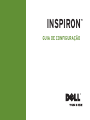 1
1
-
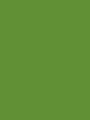 2
2
-
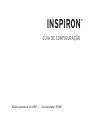 3
3
-
 4
4
-
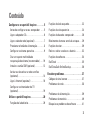 5
5
-
 6
6
-
 7
7
-
 8
8
-
 9
9
-
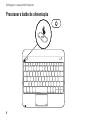 10
10
-
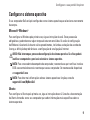 11
11
-
 12
12
-
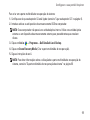 13
13
-
 14
14
-
 15
15
-
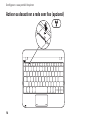 16
16
-
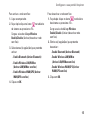 17
17
-
 18
18
-
 19
19
-
 20
20
-
 21
21
-
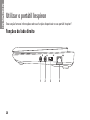 22
22
-
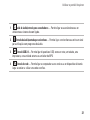 23
23
-
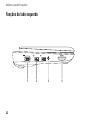 24
24
-
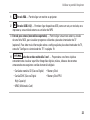 25
25
-
 26
26
-
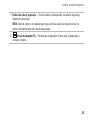 27
27
-
 28
28
-
 29
29
-
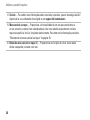 30
30
-
 31
31
-
 32
32
-
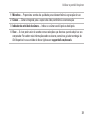 33
33
-
 34
34
-
 35
35
-
 36
36
-
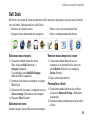 37
37
-
 38
38
-
 39
39
-
 40
40
-
 41
41
-
 42
42
-
 43
43
-
 44
44
-
 45
45
-
 46
46
-
 47
47
-
 48
48
-
 49
49
-
 50
50
-
 51
51
-
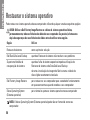 52
52
-
 53
53
-
 54
54
-
 55
55
-
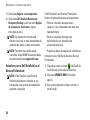 56
56
-
 57
57
-
 58
58
-
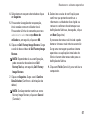 59
59
-
 60
60
-
 61
61
-
 62
62
-
 63
63
-
 64
64
-
 65
65
-
 66
66
-
 67
67
-
 68
68
-
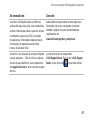 69
69
-
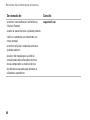 70
70
-
 71
71
-
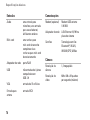 72
72
-
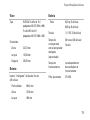 73
73
-
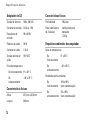 74
74
-
 75
75
-
 76
76
-
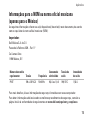 77
77
-
 78
78
-
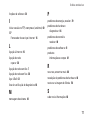 79
79
-
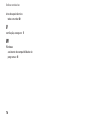 80
80
-
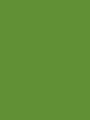 81
81
-
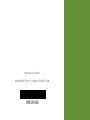 82
82
Artigos relacionados
-
Dell Inspiron Mini 10v 1011 Guia rápido
-
Dell Inspiron Mini 10v 1018 Guia rápido
-
Dell Inspiron M301Z Guia rápido
-
Dell Inspiron 11z 1110 Guia rápido
-
Dell Inspiron 17 N7010 Guia rápido
-
Dell Inspiron 15 N5010 Guia rápido
-
Dell Inspiron 14z 1470 Guia rápido
-
Dell Inspiron 14 N4030 Guia rápido
-
Dell Inspiron 14 N4020 Guia rápido
-
Dell Inspiron 10z 1120 Guia rápido